轻松学会:如何打开和关闭Win7屏幕讲述人
在Windows 7操作系统中,屏幕讲述人(Narrator)是一个非常有用的功能,它可以帮助视力障碍的用户通过声音来理解屏幕上的信息,例如文字、按钮和图像等。这一功能通过语音朗读屏幕上的内容,使得用户无需依赖视觉也能进行操作。接下来,我们将详细介绍如何在Windows 7系统中打开和关闭屏幕讲述人,并对其进行一些基本设置,帮助用户更好地理解和使用这一功能。
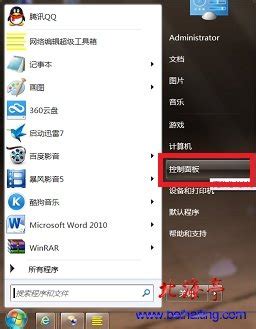
如何打开Windows 7屏幕讲述人
方法一:通过桌面右键菜单
1. 右键点击桌面空白处:首先,在桌面找到一个空白区域,用鼠标右键点击它。
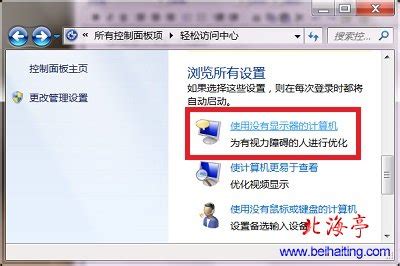
2. 选择“个性化”:在右键菜单中,找到并点击“个性化”选项。
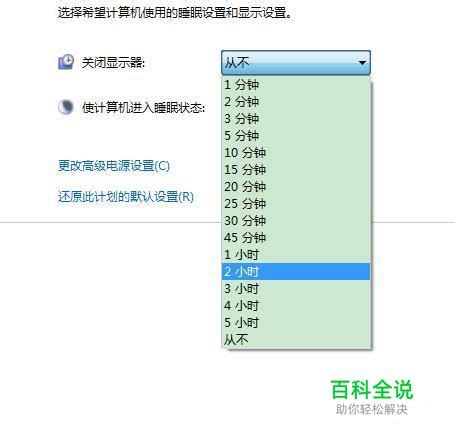
3. 进入“轻松访问中心”:在打开的个性化窗口中,点击左侧的“轻松访问中心”链接。
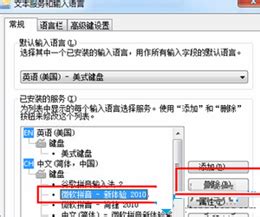
4. 启动讲述人:在轻松访问中心窗口中,找到“启动讲述人”选项并点击它。此时,屏幕讲述人就会被启动,并弹出一个Microsoft讲述人的窗口。
如果右键菜单中没有“个性化”选项,也可以通过开始菜单进入:
1. 打开开始菜单:点击屏幕左下角的“开始”按钮。
2. 进入控制面板:在开始菜单的搜索框中输入“控制面板”,然后点击搜索结果中的“控制面板”选项。
3. 找到“轻松访问中心”:在控制面板中,将查看方式选择为“大图标”或“类别”,然后找到并点击“轻松访问中心”。
4. 启动讲述人:同样地,在轻松访问中心窗口中,点击“启动讲述人”选项。
方法二:通过开始菜单直接启动
1. 打开开始菜单:点击屏幕左下角的“开始”按钮。
2. 导航到讲述人程序:在开始菜单中,依次点击“所有程序”→“附件”→“轻松访问”→“讲述人”。这时,Microsoft讲述人的窗口就会弹出来。
方法三:通过搜索框启动
1. 打开开始菜单:点击屏幕左下角的“开始”按钮。
2. 使用搜索框:在开始菜单的搜索框中输入“narrator”,然后按下回车键。此时,屏幕讲述人就会被启动。
如何设置Windows 7屏幕讲述人
启动讲述人后,可以通过以下步骤对其进行设置,以满足不同的使用需求:
1. 打开Microsoft讲述人窗口:启动讲述人后,会弹出一个Microsoft讲述人的窗口。
2. 语音设置:在讲述人窗口中,点击“语音设置(V)”按钮。此时会弹出一个语音设置对话框,允许你选择声音的语言类型、速度、音量和音调。根据自己的需求进行设置,然后点击“确定”按钮保存。
3. 主要讲述人设置:
朗读键入的内容:如果希望讲述人朗读键入的内容,可以选中“回显用户的按键”复选框。
朗读后台事件:如果希望讲述人提示后台事件,可以选中“宣布系统消息”复选框。
朗读屏幕滚动公告:如果希望讲述人朗读屏幕滚动公告,可以选中“宣布滚动通知”复选框。
最小化启动讲述人:如果选中“以最小化方式启动讲述人”复选框,下次启动讲述人时,它将以程序图标的形式显示在任务栏的程序按钮区中。单击该程序图标即可将其还原为原始大小。
如何关闭Windows 7屏幕讲述人
关闭屏幕讲述人同样有多种方法,以下是几种常见的方法:
方法一:通过讲述人窗口关闭
1. 找到讲述人窗口:确保Microsoft讲述人的窗口是打开的。
2. 点击退出按钮:在讲述人窗口的右下角,找到并点击“退出”按钮。
3. 确认退出:在弹出的“退出讲述人”对话框中,点击“是”按钮即可关闭讲述人。
此外,还可以通过讲述人窗口的菜单项来关闭:
1. 打开讲述人窗口:确保Microsoft讲述人的窗口是打开的。
2. 点击文件菜单:在讲述人窗口的左上角,点击“文件”菜单。
3. 选择退出选项:在文件菜单中,选择“退出”选项。同样地,会弹出一个“退出讲述人”对话框,点击“是”按钮即可关闭讲述人。
方法二:通过轻松访问中心关闭
1. 打开控制面板:点击开始菜单,然后在搜索框中输入“控制面板”,并点击搜索结果中的“控制面板”选项。
2. 进入轻松访问中心:在控制面板中,将查看方式选择为“大图标”或“类别”,然后找到并点击“轻松访问中心”。
3. 关闭讲述人:
方法一:在轻松访问中心窗口中,点击“使用没有显示器的计算机”。在弹出的窗口中,取消勾选“启用讲述人”,然后点击“确定”按钮即可关闭讲述人。
方法二:在轻松访问中心窗口中,点击“使计算机更易于查看”。在弹出的窗口中,同样取消勾选“启用讲述人”,然后点击“确定”按钮即可关闭讲述人。
总结
通过以上介绍,相信你已经掌握了如何在Windows 7系统中打开、设置和关闭屏幕讲述人的方法。这一功能不仅有助于视力障碍的用户更好地使用电脑,还可以在某些特殊情况下为普通用户带来便利。无论是通过桌面右键菜单、开始菜单还是搜索框,你都可以轻松地启动讲述人。同时,你也可以根据自己的需求对讲述人的声音、速度和音调进行设置,以确保它能够完美地满足你的需求。最后,当你不再需要讲述人时,可以通过多种方法轻松地将其关闭。希望这篇文章能够帮助你更好地理解和使用Windows 7屏幕讲述人功能。
- 上一篇: 一步步教你设置路由器:详细图文指南
- 下一篇: 人民币兑换港币的方法
新锐游戏抢先玩
游戏攻略帮助你
更多+-
12/13
-
12/13
-
12/13
-
12/13
-
12/13









